Apakah Anda sering kesulitan dalam menghubungkan wifi ke laptop? Jangan khawatir, kami punya solusinya! Dalam artikel ini, kami akan membagikan cara praktis untuk menghubungkan wifi ke laptop dengan mudah. Dengan metode yang akan kami jelaskan, Anda dapat mengakses jaringan wifi dengan cepat dan tanpa ribet. Jadi, simak terus artikel ini dan temukan cara mudah untuk menjaga koneksi wifi Anda tetap stabil dan lancar.
Cara Menghubungkan Wifi Ke Laptop
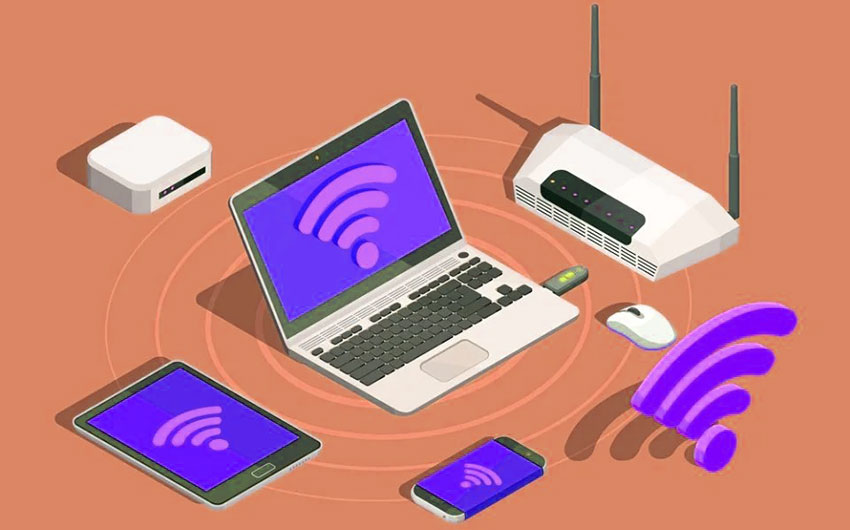
Menghubungkan laptop ke wifi adalah langkah yang penting untuk dapat mengakses internet. Dalam artikel ini, kami akan memberikan panduan langkah demi langkah tentang cara menghubungkan wifi ke laptop Anda. Pastikan Anda mengikuti panduan ini dengan cermat untuk mendapatkan koneksi wifi yang stabil dan aman.
1. Memeriksa Ketersediaan Jaringan Wifi
Langkah pertama yang perlu Anda lakukan adalah memeriksa ketersediaan jaringan wifi di sekitar Anda. Pastikan laptop Anda dalam jangkauan sinyal wifi yang kuat. Untuk melakukan ini, Anda perlu membuka pengaturan jaringan wifi pada laptop Anda.
Untuk membuka pengaturan jaringan wifi, sentuh atau klik ikon wifi yang ada di taskbar atau masuk ke pengaturan jaringan dalam menu Start. Setelah itu, akan muncul daftar jaringan wifi yang tersedia di sekitar Anda. Biasanya, nama jaringan wifi akan muncul dalam bentuk daftar dengan nama unik yang diberikan oleh pemilik jaringan.
2. Masukkan Password Jaringan Wifi
Setelah Anda melihat daftar jaringan wifi yang tersedia, pilih jaringan wifi yang ingin Anda hubungkan. Setelah Anda memilih jaringan wifi, laptop akan meminta Anda untuk memasukkan password jaringan wifi tersebut. Password wifi biasanya terdiri dari kombinasi karakter yang unik dan hanya diberikan oleh pemilik jaringan.
Pastikan Anda memasukkan password dengan benar dan teliti. Sebaiknya perhatikan huruf besar dan kecil serta angka-angka yang mungkin terdapat dalam password. Ketika memasukkan password, pastikan juga tidak ada kesalahan pengetikan. Jika terjadi kesalahan, laptop tidak akan dapat terhubung ke jaringan wifi.
3. Menunggu Koneksi Berhasil
Setelah Anda memasukkan password dengan benar, tinggal menunggu sejenak hingga laptop berhasil terhubung ke jaringan wifi. Dalam beberapa detik atau menit, laptop Anda akan melakukan proses verifikasi dan otentikasi dengan router wifi. Jika proses ini berhasil, Anda akan melihat ikon wifi terhubung pada bagian taskbar laptop Anda.
Ikon wifi yang terhubung menunjukkan bahwa koneksi antara laptop dan jaringan wifi telah dibuat dengan sukses. Setelah terhubung, Anda dapat mulai menggunakan internet melalui wifi yang terhubung tersebut.
Itulah langkah-langkah yang perlu Anda ikuti untuk menghubungkan wifi ke laptop Anda. Pastikan Anda mengikuti setiap langkah dengan cermat dan sesuai dengan petunjuk yang terdapat pada layar laptop Anda. Dengan mengikuti panduan ini, Anda akan dapat menikmati koneksi wifi yang stabil dan aman pada laptop Anda.
Baca juga: 5 Cara Mudah Cek Password Wifi di Laptop yang Terlupakan
Cara menghubungkan WiFi ke laptop
Pada artikel ini akan membahas cara menghubungkan WiFi ke laptop. Namun sebelum itu, ada beberapa hal yang perlu diperhatikan.
Salah satu hal yang perlu diperhatikan adalah kualitas sinyal WiFi. Jika sinyal WiFi yang diterima oleh laptop lemah, maka koneksi internet bisa terganggu dan lambat. Oleh karena itu, sebaiknya laptop diletakkan dekat dengan router WiFi agar dapat menerima sinyal yang baik.
Selain itu, periksa juga apakah WiFi yang ingin dihubungkan sudah terkoneksi dengan internet atau belum. Jika belum, pastikan WiFi tersebut terhubung dengan internet untuk dapat digunakan di laptop.
Setelah memenuhi persyaratan di atas, berikut adalah cara menghubungkan WiFi ke laptop:
- Pertama, buka pengaturan pada laptop
- Kemudian, pilih opsi Wi-Fi
- Setelah itu, cari Wi-Fi yang ingin dihubungkan
- Terakhir, klik nama Wi-Fi yang ingin dihubungkan dan masukkan kata sandi jika diperlukan
Dengan mengikuti langkah-langkah di atas, WiFi dapat terhubung ke laptop dengan mudah. Jika masih mengalami masalah atau memiliki pertanyaan lebih lanjut, jangan ragu untuk menghubungi teknisi kami.
Cara Menghubungkan Wifi Ke Laptop dengan Windows 10
Menghubungkan laptop ke jaringan wifi sangat penting agar Anda dapat mengakses internet dengan mudah dan nyaman. Dalam panduan ini, kami akan menjelaskan langkah-langkah detail tentang cara menghubungkan wifi ke laptop dengan menggunakan sistem operasi Windows 10. Anda tidak perlu memiliki pengetahuan teknis yang mendalam untuk melakukannya, cukup ikuti langkah-langkah berikut:
Membuka Pengaturan Wifi
Langkah pertama adalah membuka menu Start di pojok kiri bawah layar laptop Anda. Setelah itu, cari dan klik ikon pengaturan (gambar gigi) untuk membuka pengaturan Windows 10. Setelah jendela pengaturan dibuka, Anda dapat melihat beberapa opsi.
Anda perlu memilih “Network & Internet” untuk mengakses pengaturan jaringan di laptop Anda. Setelah memilih opsi tersebut, Anda akan melihat tab “Wifi” di bagian kiri jendela. Klik tab ini untuk melanjutkan proses menghubungkan laptop Anda ke jaringan wifi.
Mengaktifkan Wifi
Ketika Anda berada di tab “Wifi”, pastikan toggle switch “Wifi” berada dalam posisi ON. Jika toggle switch tersebut berada dalam posisi OFF, klik untuk mengaktifkannya sehingga berubah menjadi ON. Aktifkan wifi akan memungkinkan laptop Anda untuk mendeteksi jaringan wifi yang tersedia di sekitarnya.
Menghubungkan ke Jaringan Wifi
Setelah mengaktifkan wifi, daftar jaringan wifi yang tersedia di sekitar Anda akan muncul di bawah opsi “Wifi”. Anda dapat melihat nama jaringan wifi dan kekuatan sinyalnya. Pilih jaringan wifi yang ingin Anda hubungkan dengan mengklik nama jaringan tersebut.
Jika jaringan wifi yang Anda pilih memiliki password, Anda perlu memasukkan password tersebut untuk dapat terhubung. Pastikan memasukkan password dengan benar untuk menghindari kesalahan. Setelah memasukkan password, tunggu beberapa saat hingga laptop Anda berhasil terhubung ke jaringan wifi yang dipilih.
Sekarang, Anda telah berhasil menghubungkan wifi ke laptop Anda dengan menggunakan sistem operasi Windows 10. Anda dapat membuka aplikasi atau browser untuk mengakses internet dengan menggunakan jaringan wifi yang sudah terhubung. Pastikan koneksi wifi stabil dan Anda mendapatkan kecepatan internet yang memadai untuk pengalaman penggunaan yang baik.
Poin-poin penting:
- Buka menu Start di pojok kiri bawah layar laptop Anda
- Klik ikon pengaturan (gambar gigi) untuk membuka pengaturan Windows 10
- Pilih “Network & Internet” dan pilih tab “Wifi” di bagian kiri
- Pastikan toggle switch “Wifi” berada dalam posisi ON
- Pilih jaringan wifi yang ingin Anda hubungkan dan klik “Connect”
- Jika ada password, masukkan password dengan benar
- Tunggu hingga laptop Anda terhubung ke jaringan wifi tersebut
Dengan mengikuti langkah-langkah di atas, Anda dapat dengan mudah dan cepat menghubungkan wifi ke laptop dengan menggunakan sistem operasi Windows 10. Selamat mencoba dan semoga berhasil!
Baca juga: Pahami Konsep Dasar Topologi Jaringan Komputer
Cara Menghubungkan Wifi Ke Laptop dengan Mac
Untuk menghubungkan laptop Mac Anda ke jaringan WiFi, ikuti langkah-langkah di bawah ini:
Membuka Pengaturan Wifi
Langkah pertama adalah membuka pengaturan jaringan pada Mac Anda. Untuk melakukannya, buka menu Apple di bagian kiri atas layar laptop Anda. Setelah itu, pilih “System Preferences”.
Setelah jendela Pengaturan Sistem terbuka, cari dan klik ikon “Network”. Ini akan membuka pengaturan jaringan pada Mac Anda.
Mengaktifkan Wifi
Setelah Anda membuka pengaturan jaringan, pastikan untuk memeriksa apakah pilihan “Wifi” berada di bagian kiri daftar opsi. Jika wifi dalam posisi mati, Anda perlu mengaktifkannya.
Untuk mengaktifkan wifi, cari tombol “Turn Wi-Fi On” dan klik tombol tersebut. Ini akan mengaktifkan kemampuan wifi pada laptop Mac Anda.
Menghubungkan ke Jaringan Wifi
Setelah mengaktifkan wifi, Anda akan melihat daftar jaringan wifi yang tersedia di sekitar Anda. Langkah selanjutnya adalah memilih jaringan wifi yang ingin Anda hubungkan.
Klik pada nama jaringan wifi yang Anda inginkan, kemudian klik tombol “Connect”. Jika jaringan yang Anda pilih memiliki password, Anda akan diminta untuk memasukkan password tersebut.
Pastikan memasukkan password dengan benar sesuai dengan jaringan wifi yang Anda pilih. Setelah memasukkan password, tunggu beberapa saat hingga laptop Anda berhasil terhubung ke jaringan wifi tersebut.
Baca juga: Cara Mudah Melihat Password Wifi di Laptop Windows 11
Dengan mengikuti langkah-langkah di atas, Anda dapat menghubungkan laptop Mac Anda ke jaringan wifi dengan mudah dan cepat. Pastikan untuk memasukkan password dengan benar dan terhubung ke jaringan wifi yang aman untuk menjaga keamanan dan privasi Anda saat menggunakan internet.
 Otobiez Blog Tempat Berbagai Informasi Ekonomi
Otobiez Blog Tempat Berbagai Informasi Ekonomi
